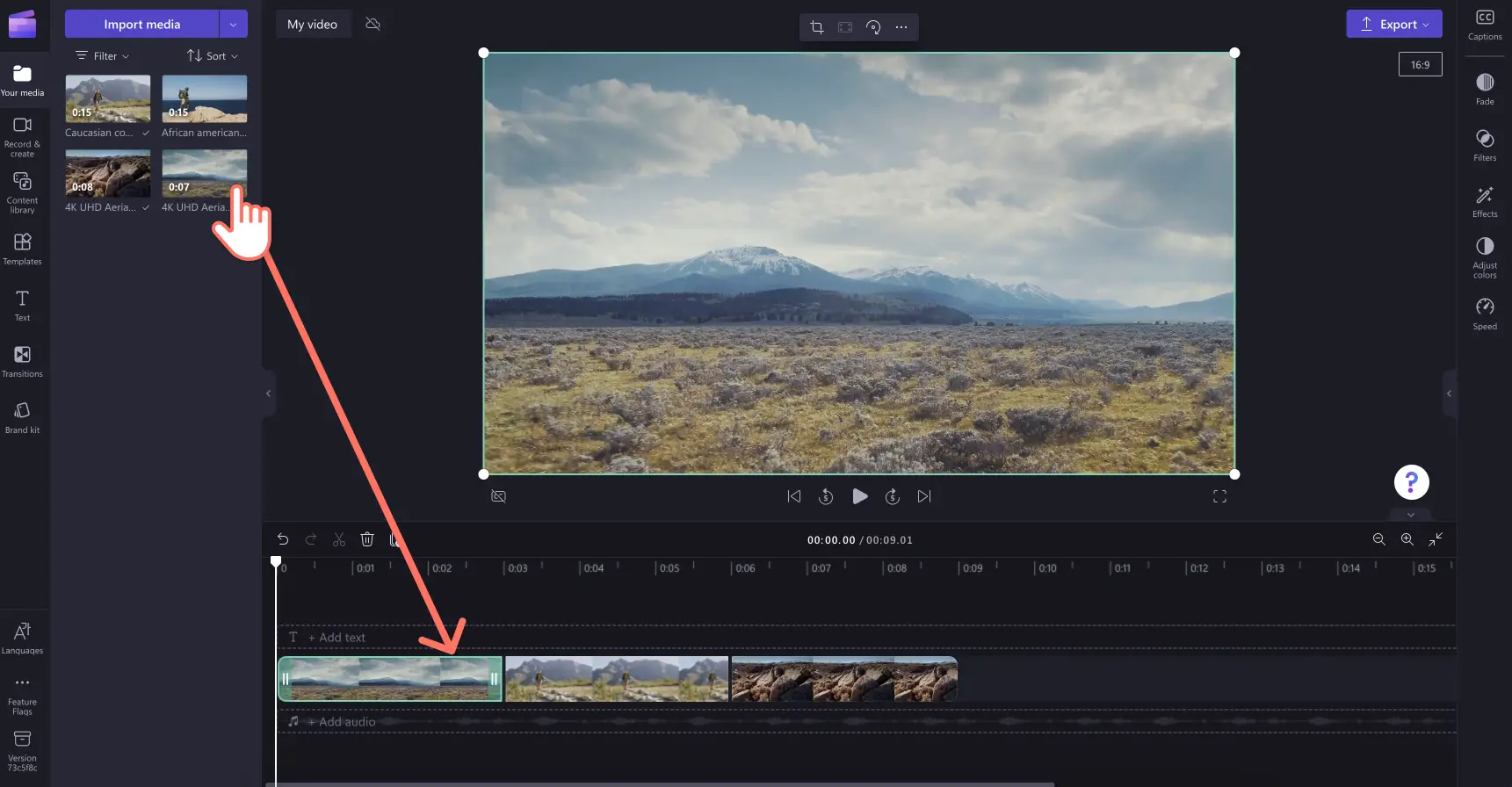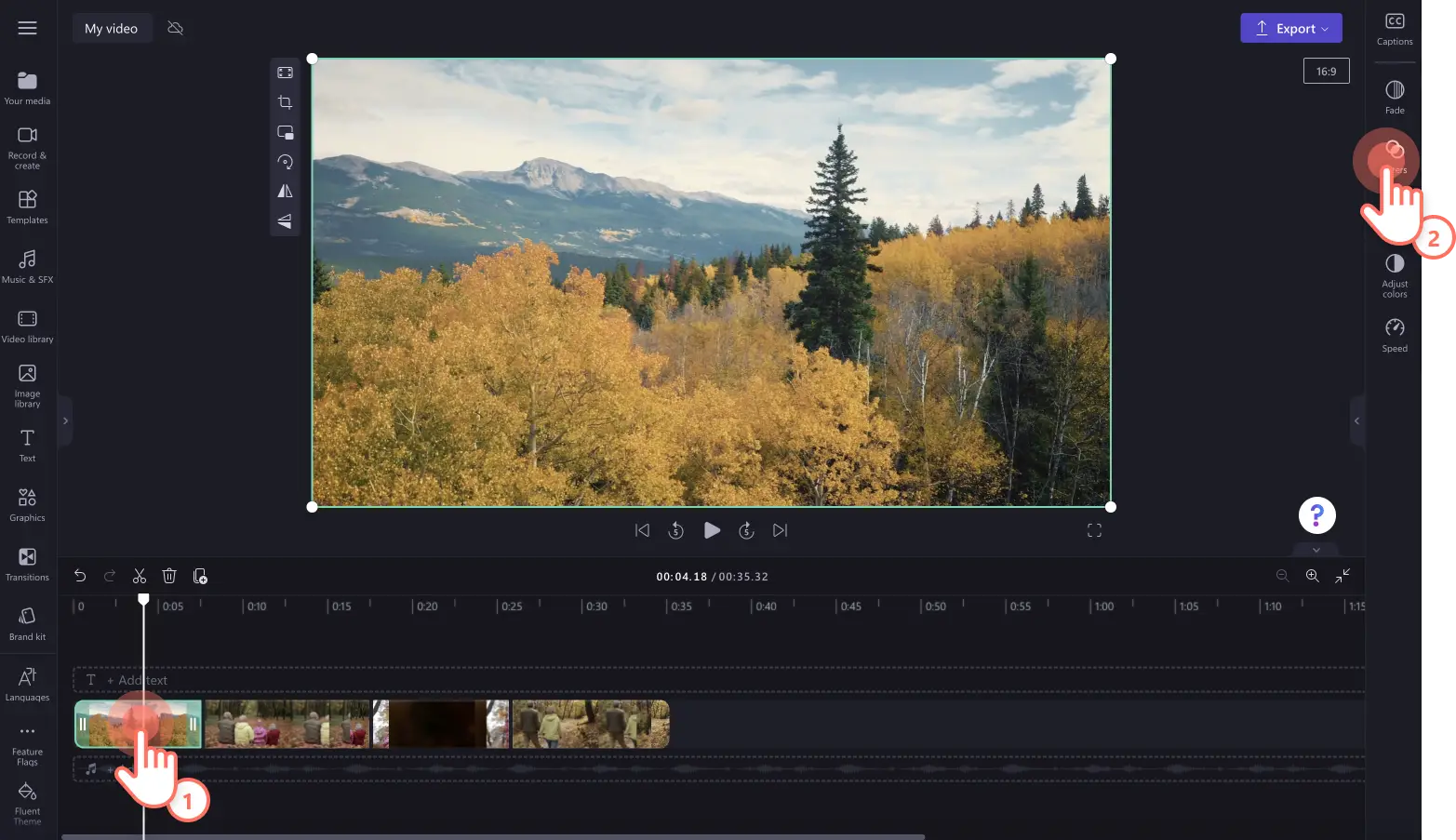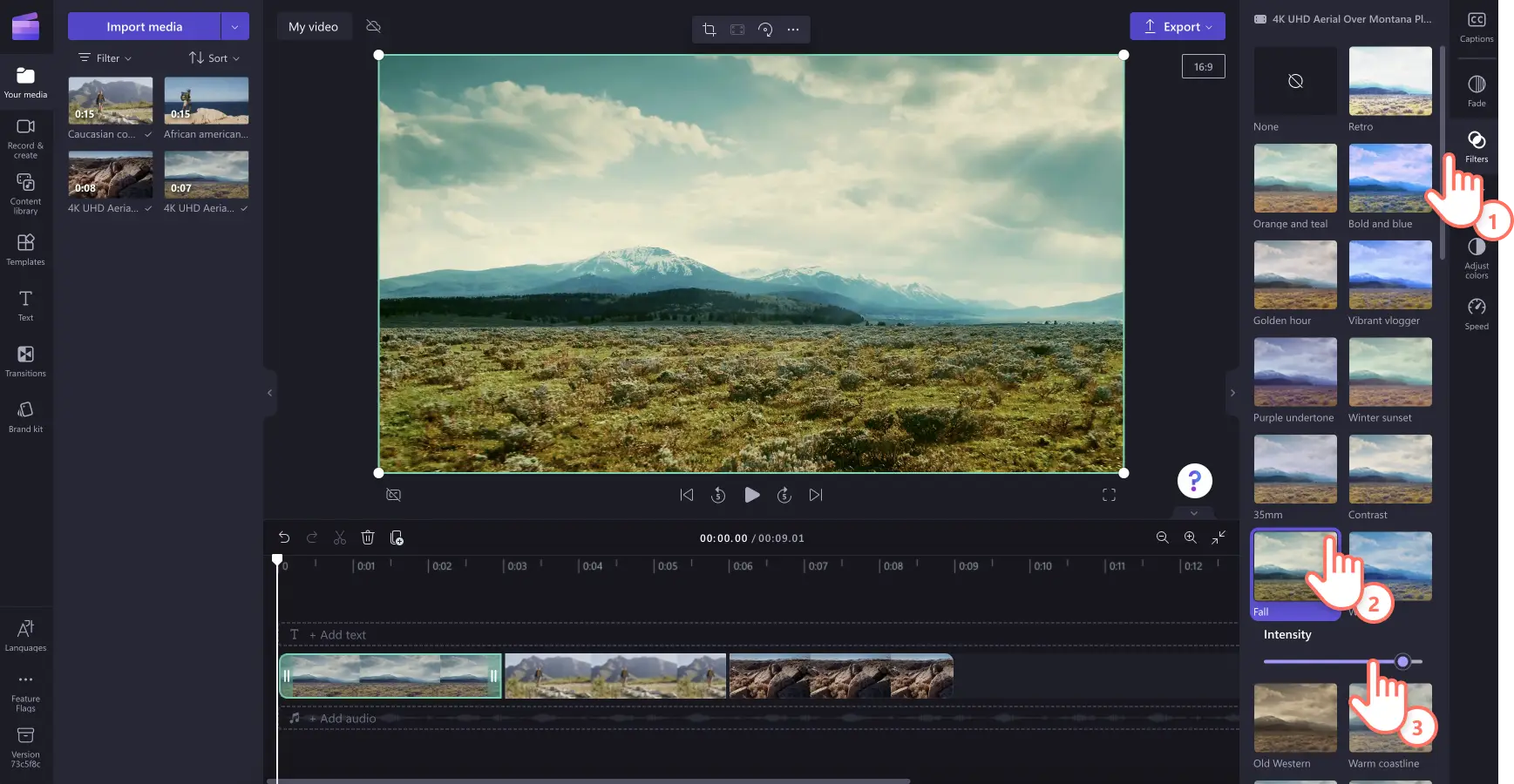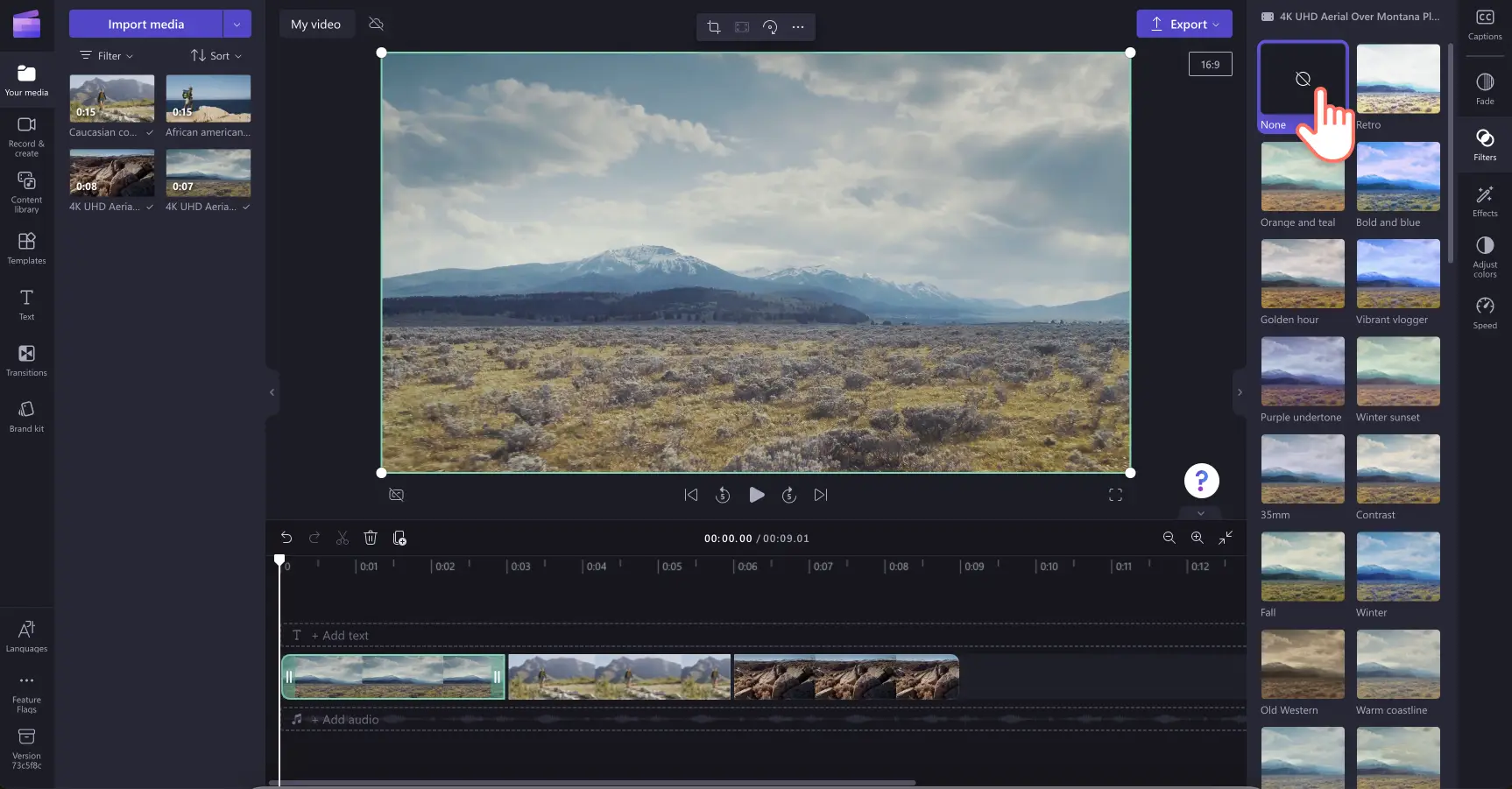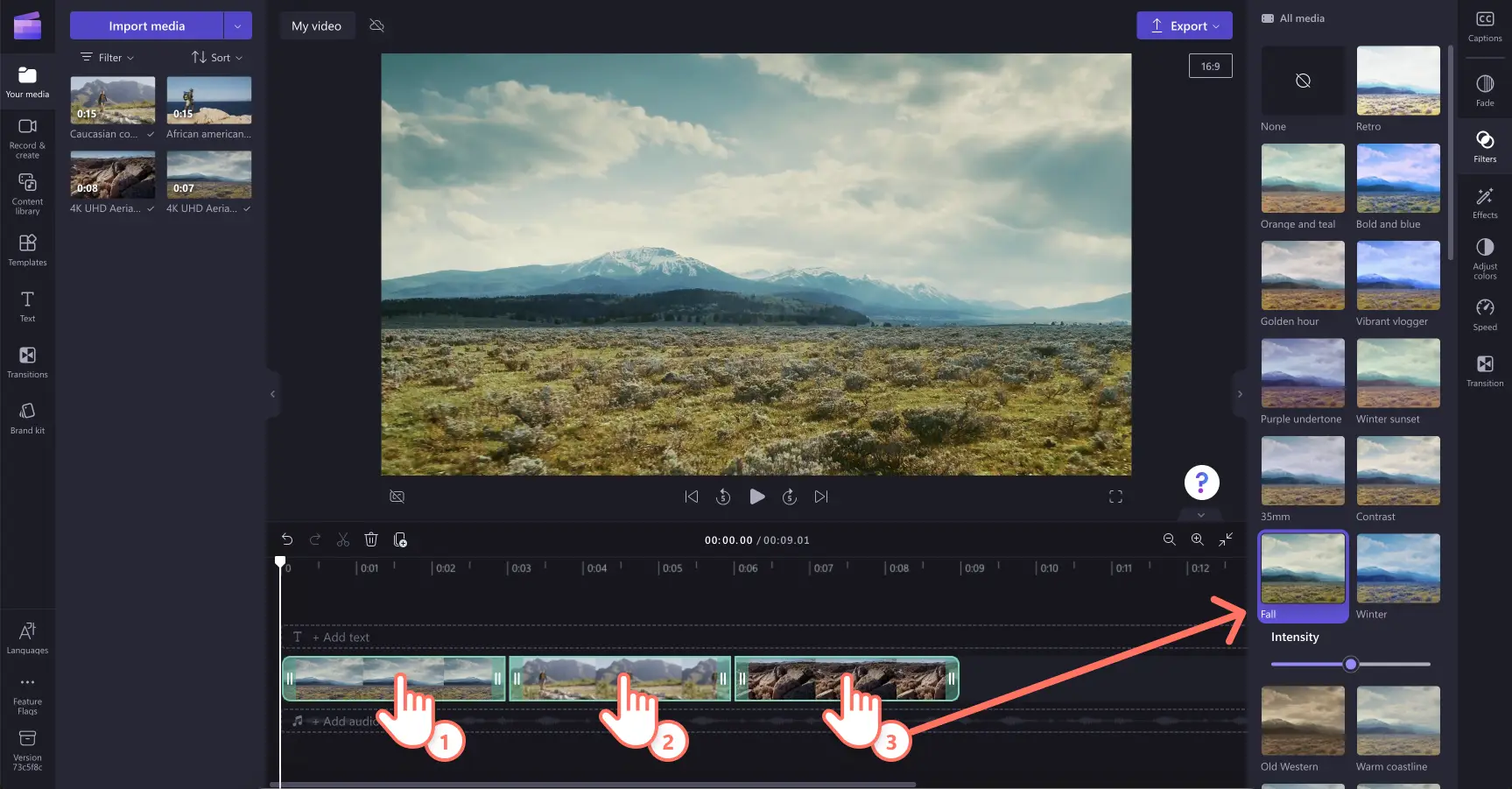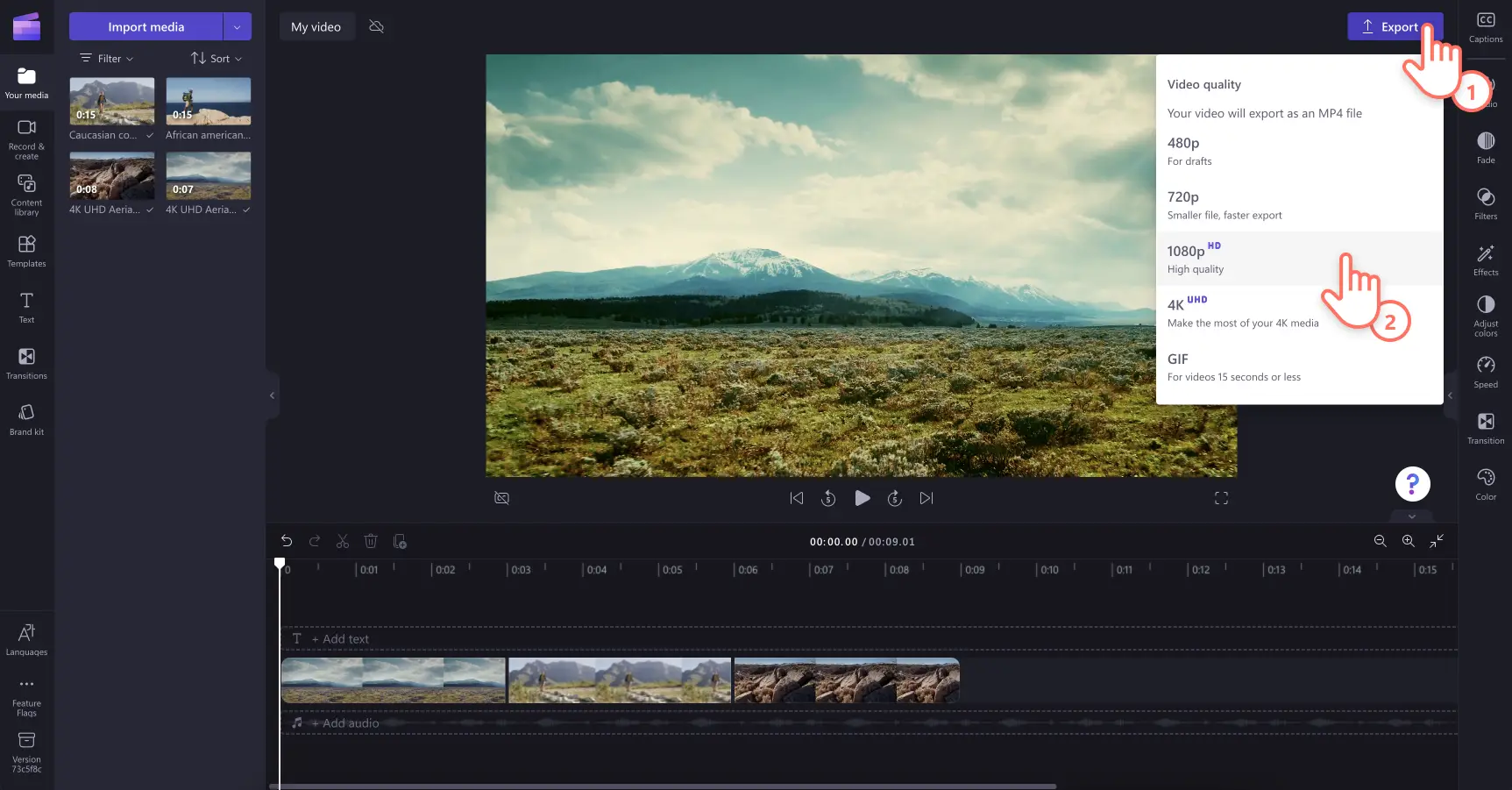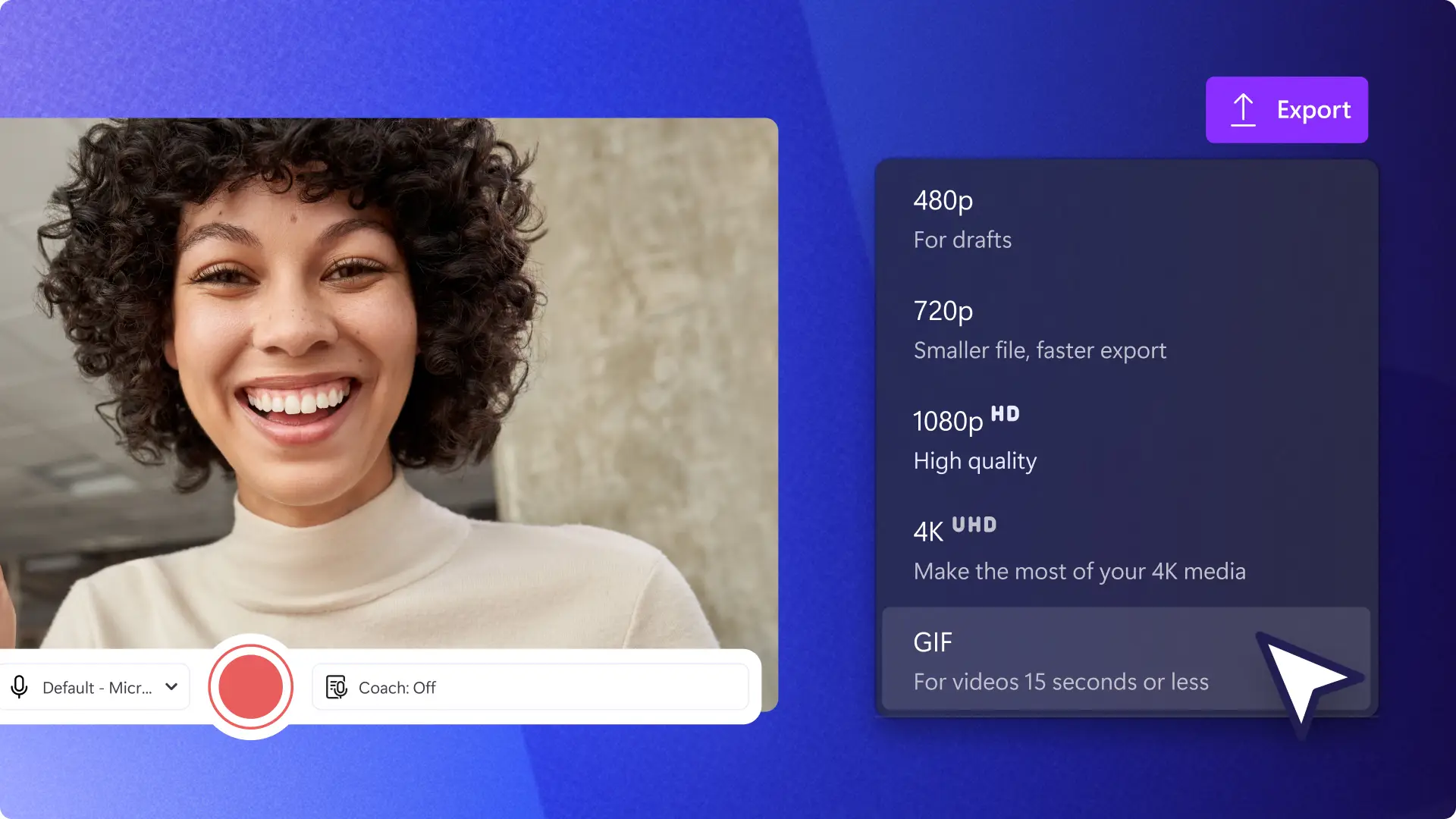«Προσοχή!Τα στιγμιότυπα οθόνης σε αυτό το άρθρο προέρχονται από το Clipchamp για προσωπικούς λογαριασμούς. Οι ίδιες αρχές ισχύουν στο Clipchamp για λογαριασμούς εργασίας και σχολικούς λογαριασμούς.»
Σε αυτήν τη σελίδα
Θέλετε να αλλάξετε τη διάθεση του βίντεο σας; Μεταμορφώστε τα πλάνα σας για να δημιουργήσετε το ιδανικό στυλ βίντεο με φίλτρα βίντεο. Τα φίλτρα μπορούν να είναι η τέλεια προσθήκη σε οποιοδήποτε βίντεο, είτε δημιουργείτε ένα αξέχαστο βίντεο με παρουσίαση διαφανειών ή ένα διασκεδαστικό βίντεο TikTok. Επιλέξτε από ρετρό και vintage φίλτρα έως φίλτρα φιλικά προς τα μέσα κοινωνικής δικτύωσης στο online πρόγραμμα επεξεργασίας βίντεο. Επιπλέον, μπορείτε να επεξεργαστείτε περαιτέρω τα βίντεό σας με ωραία εφέ βίντεο, όπως θάμπτωμα βίντεο, εφέ μποκέ (bokeh) ή εφέ παραμόρφωσης.
Διαβάστε παρακάτω για να μάθετε πώς μπορείτε να προσθέσετε φίλτρα στα βίντεό σας και να εξερευνήσετε δημοφιλή φίλτρα τάσεων στο Clipchamp.
Πώς μπορείτε να προσθέσετε φίλτρα σε βίντεο
Βήμα 1. Εισαγωγή βίντεο ή επιλογή πλάνων αρχείου
Για να εισαγάγετε τα δικά σας βίντεο, κάντε κλικ στο κουμπί "Εισαγωγή πολυμέσων" στην καρτέλα "Τα μέσα σας" στη γραμμή εργαλείων για να περιηγηθείτε στα αρχεία του υπολογιστή σας ή να συνδεθείτε στο OneDrive σας.
Μπορείτε ακόμα και να χρησιμοποιήσετε πολυμέσα αρχείου χωρίς υποχρέωση καταβολής δικαιωμάτων εκμετάλλευσης. Επιλέξτε την καρτέλα "Βιβλιοθήκη περιεχομένου" στη γραμμή εργαλείων και, στη συνέχεια, το αναπτυσσόμενο βέλος "Οπτικά στοιχεία" και, στη συνέχεια, στα βίντεο.Ψάξτε στις διάφορες κατηγορίες υλικού αρχείου χρησιμοποιώντας επίσης τη γραμμή αναζήτησης.
Στη συνέχεια, σύρετε και αποθέστε κάθε βίντεο στη λωρίδα χρόνου από την καρτέλα των πολυμέσων σας.
Βήμα 2.Προσθήκη φίλτρων στο βίντεό σας
Κάντε κλικ στο βίντεο στη λωρίδα χρόνου σας όπου θέλετε να προσθέσετε φίλτρο και, στη συνέχεια, κάντε κλικ στην καρτέλα φίλτρων στον πίνακα ιδιοτήτων.Για περισσότερη βοήθεια, εξετάστε το άρθρο βοήθειας.
Περιηγηθείτε στις επιλογές φίλτρου βίντεο για να βρείτε ένα στυλ που βελτιώνει το βίντεό σας και ταιριάζει στην αισθητική του βίντεο. Τοποθετήστε τον δείκτη του ποντικιού σε ένα φίλτρο για να δείτε μια ζωντανή προεπισκόπηση στο απόσπασμα βίντεο στη σκηνή.
Για να εφαρμόσετε ένα φίλτρο στο βίντεό σας, απλώς κάντε κλικ στο φίλτρο. Μπορείτε να προσθέσετε πολλά φίλτρα στο βίντεό σας ταυτόχρονα, αν θέλετε.Επεξεργαστείτε την ένταση του φίλτρου χρησιμοποιώντας το ρυθμιστικό έντασης.
Για να αφαιρέσετε φίλτρα από το βίντεό σας, κάντε κλικ στην επιλογή κανένα στην καρτέλα φίλτρα.Αυτό θα καταργήσει τυχόν φίλτρα που έχουν προστεθεί στο βίντεό σας.
Εάν θέλετε να προσθέσετε το ίδιο φίλτρο σε πολλά κλιπ, χρησιμοποιήστε τη λειτουργία επεξεργασίας πολλών στοιχείων. Κρατήστε παρατεταμένα το πλήκτρο SHIFT στο πληκτρολόγιό σας, στη συνέχεια, επιλέξτε τα στοιχεία στη λωρίδα χρόνου όπου θέλετε να προσθέσετε φίλτρα ταυτόχρονα.Τα στοιχεία σας θα επισημανθούν με πράσινο χρώμα.Στη συνέχεια, κάντε κλικ στο φίλτρο για εφαρμογή.
Για περισσότερη βοήθεια, εξετάστε το άρθρο βοήθειας.
Βήμα 3.Προεπισκόπηση και αποθήκευση του βίντεό σας
Προτού αποθηκεύσετε το νέο σας βίντεο, βεβαιωθείτε ότι έχετε κάνει προεπισκόπηση του βίντεο, κάνοντας κλικ στο κουμπί Αναπαραγωγή.Όταν είστε έτοιμοι για αποθήκευση, κάντε κλικ στο κουμπί εξαγωγής και επιλέξτε μια ανάλυση βίντεο.Συνιστούμε να αποθηκεύετε όλα τα βίντεο σε ανάλυση 1080p για την καλύτερη δυνατή ποιότητα. Οι συνδρομητές επί πληρωμή μπορούν να αποθηκεύσουν σε ανάλυση βίντεο 4K.
Δοκιμάστε δημοφιλή φίλτρα στο Clipchamp
Ρετρό
Αν θέλετε να δώσετε στα βίντεό σας μια vintage εμφάνιση και αίσθηση, δοκιμάστε να προσθέσετε το φίλτρο ρετρό.Το φίλτρο ρετρό μιμείται την εμφάνιση παλιών σχολικών φωτογραφιών ή πλάνων ταινιών, δίνοντας στο βίντεό σας μια νοσταλγική και καλλιτεχνική ατμόσφαιρα.
Ζωηρό vlogger
Βελτιώστε το χρώμα των πλάνων βίντεο και δημιουργήστε φωτεινά κλιπ με το φίλτρο ζωηρό vlogger.Αυτό το ευέλικτο φίλτρο είναι ιδανικό για καθημερινά και εξωτερικού χώρου αποσπάσματα βίντεο σε vlog, βίντεο GRWM και ιδανικό για να φωτίσει τις επιδείξεις προϊόντων.
Ασπρόμαυρο
Καταργήστε τα χρώματα από τα αποσπάσματα βίντεό σας με τη γκάμα των ασπρόμαυρων φίλτρων. Το ασπρόμαυρο φίλτρο δημιουργεί μια διαχρονική και κλασική εμφάνιση και αίσθηση στο βίντεό σας.
Επικάλυψη χρώματος
Μετατρέψτε τα βίντεο σε οποιοδήποτε χρώμα, όπως πράσινο, κόκκινο, μπλε, ροζ, κίτρινο και πολλά άλλα με φίλτρα επικάλυψης χρώματος.Τα φίλτρα αλλαγής αποκλεισμού χρώματος είναι ιδανικά για βίντεο εμπορικής προσαρμογής και για να κάνουν τις εισαγωγές και τους επιλόγους για το YouTube να ξεχωρίζουν.
Παστέλ όνειρα
Δημιουργήστε βίντεο κοινωνικών μέσων που ταιριάζουν στην αισθητική σας με το φίλτρο παστέλ όνειρα.Το φίλτρο παστέλ όνειρα προσθέτει μια παστέλ επικάλυψη σε οποιοδήποτε βίντεο κλιπ για να βελτιώσει τα απαλά χρώματα.Αυτό το μοναδικό φίλτρο διατίθεται αποκλειστικά σε συνδρομητές επί πληρωμή.
Ρίξτε μια ματιά στον οδηγό μας στο YouTube για να μάθετε πώς μπορείτε να προσθέσετε φίλτρα σε πολλά βίντεο.
Για περισσότερους τρόπους για να δημιουργήσετε ενδιαφέροντα βίντεο, ρίξτε μια ματιά στον τρόπο δημιουργίας βίντεο μοντάζ για τα κοινωνικά μέσα και εξερευνήστε περισσότερες τεχνικές επεξεργασίας, όπως η προσθήκη ηχητικών εφέ μετάβασης.
Δοκιμάστε το Clipchamp δωρεάν ή κατεβάστε την εφαρμογή Clipchamp για τα Windows για να ξεκινήσετε.